Come controllare se il PC ha il modulo TPM 2.0 per Windows 11
23 luglio 2022
1658588713000
Il Trusted Platform Module, abbreviato in TPM e tradotto in Modulo per la piattaforma “affidabile”, è un chip di sicurezza incorporato nei computer più moderni. Ci permette di avere un ambiente hardware resistente alle manomissioni e di generare, memorizzare e proteggere le chiavi di crittografia.
Ad esempio, avremo bisogno di questo modulo per utilizzare funzioni come BitLocker per criptare e decriptare il disco rigido. Nel caso in cui avessimo bisogno di implementare funzioni di questo tipo e di recente anche controllare la sua presenza per la compatibilità diretta con Windows 11, in caso volessimo fare un upgrade.
Ci sono diversi approcci; ciò include l’utilizzo delle Impostazioni, la Gestione Dispositivi e le impostazioni UEFI (Unified Extensible Firmware Interface). Vediamo come fare!
Informazioni preliminari #
Dopo che avremo verificato la presenza del TPM, per il download e l’attivazione di Windows 11 sarà necessario avere un product key, a meno che abbiamo un PC con installato Windows 10: in questo caso possiamo approfittare dell’upgrade gratuito a Windows 11. Se sul nostro PC gira una versione precedente di Windows o stiamo cercando il sistema operativo per una nuova build, possiamo acquistare una licenza Windows 10 a un prezzo più vantaggioso e approfittare comunque dell’upgrade gratuito all’ultima release. In tutti gli altri casi dovremo acquistare un product key, cercando magari un’alternativa al sito ufficiale dove i prezzi sono molto elevati. I software piratati non sono una buona scelta: sono illegali e ci espongono a malware e altri rischi. Per risparmiare possiamo acquistare una licenza Windows 11 in offerta, assicurandoci di farlo da un rivenditore affidabile per non incorrere in truffe o in licenze non funzionanti. Dopo averne valutati diversi, noi consigliamo Mr Key Shop, uno store online attivo da oltre 18 anni e con oltre 350 mila clienti all’attivo, dove possiamo acquistare Windows 11 o Windows 10 risparmiando fino al 70% sul prezzo ufficiale. Nello store di Mr Key Shop troviamo anche licenze Microsoft Office (da Office 2021 a Office 2010 passando per l’apprezzatissimo Office 2019), i migliori Antivirus e le migliori VPN disponibili sul mercato, oltre ai prodotti Windows Server. Le recensioni su TrustPilot dimostrano l’affidabilità di questo rivenditore che ha tutte le carte in regola per garantire acquisti sicuri e garantiti: metodi di pagamento sicuri e tracciati (Paypal, Amazon Pay, carte di credito e altro), spedizione immediata tramite email (con il link per scaricare il file ISO, il product key, le istruzioni per l’installazione e la fattura). In caso di necessità possiamo contare sull’assistenza professionale in italiano gratuita e se ci accorgiamo di aver fatto un errato acquisto possiamo avvalerci della garanzia “soddisfatti o rimborsati”. Ora proseguiamo con i nostri controlli per il modulo TPM.

Come eseguire il controllo del TPM attraverso le impostazioni #
- Per controllare se il nostro dispositivo ha un chip TPM abilitato, come primo passaggio apriamo le Impostazioni e selezioniamo Sistema.
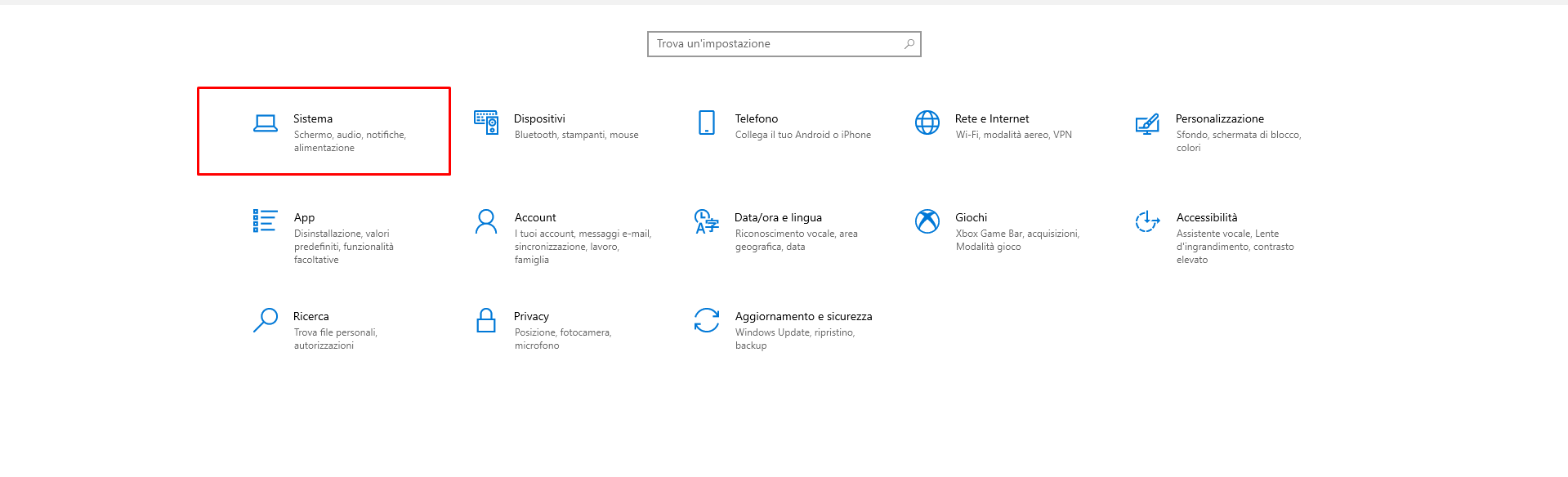
- Dopodiché, clicchiamo su Informazioni e nella sezione Impostazioni correlate, selezioniamo Impostazioni di BitLocker.
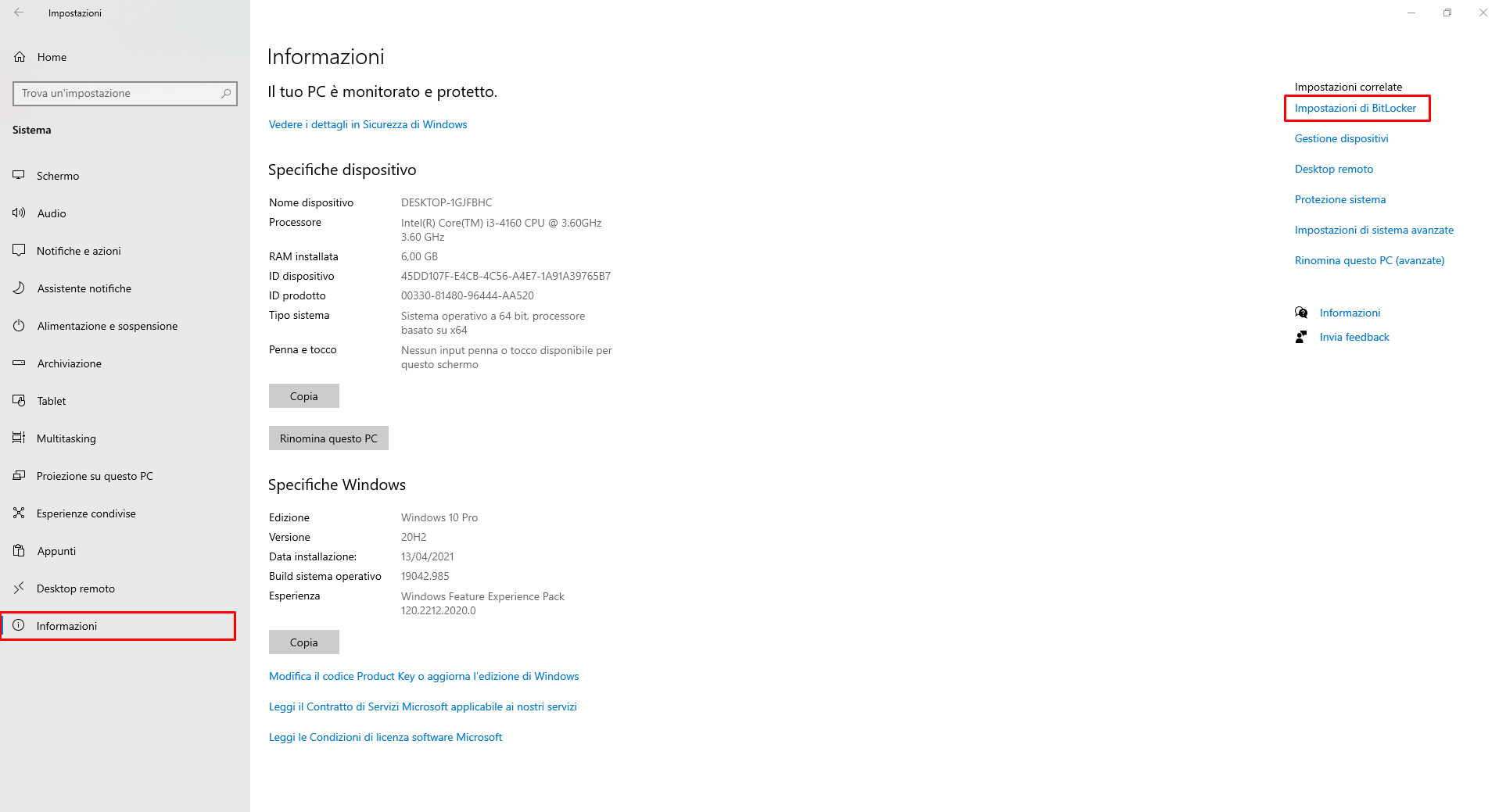
Nota: se stiamo utilizzando Windows 10 Home, l’operazione sopracitata aprirà il Microsoft Store, in quanto essa è disponibile sono nella versione Pro. In questo caso, utilizziamo la shortcut tasto Windows + R, digitiamo tpm.msc e clicchiamo su ok.
- A questo punto, selezioniamo la voce Amministrazione TPM.
Nel caso in cui il modulo TPM sia presente nel nostro pc, andiamo nella sezione Stato e confermiamo la voce che dice che il TPM è pronto all’uso. Poco più in basso potremo vedere la specifica della versione montata; assicuriamoci che si tratti della numero 2. Con versioni inferiori non sarà possibile utilizzare software odierni come Windows 11.
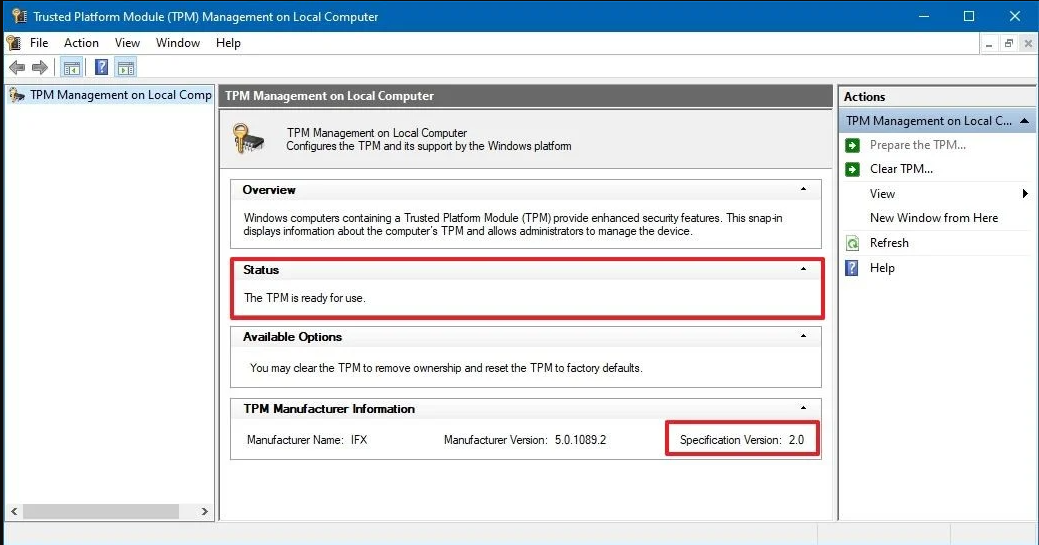
Nel caso in cui non dovessimo avere il Trusted Platform Module, vedremo una schermata del genere.
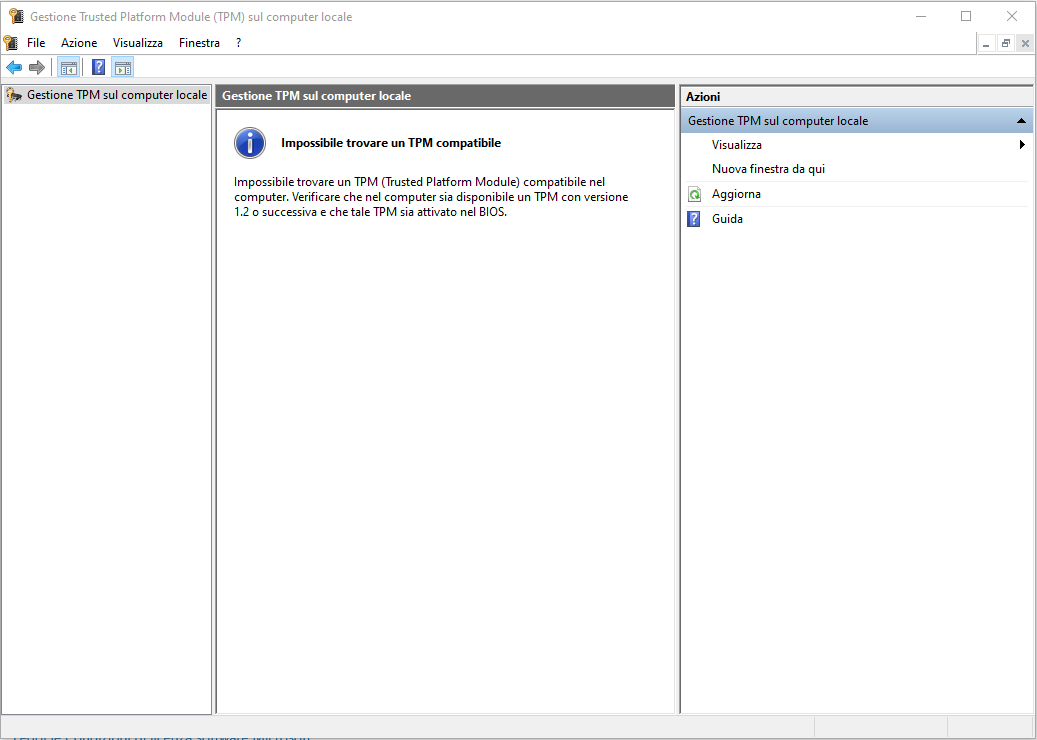
Come eseguire il controllo del TPM attraverso la gestione dispositivi #
Per controllare se il chip TPM è presente nel nostro pc, apriamo il menu Start e cerchiamo Gestione Dispositivi. Ora, espandiamo la sezione Dispositivi di Sicurezza e, se presente, speriamo sia il Trusted Platform Module 2.0. Ricordiamo che in caso non dovessimo vedere la sezione a noi interessata, è perché con molta probabilità il TPM non è presente nel nostro pc.
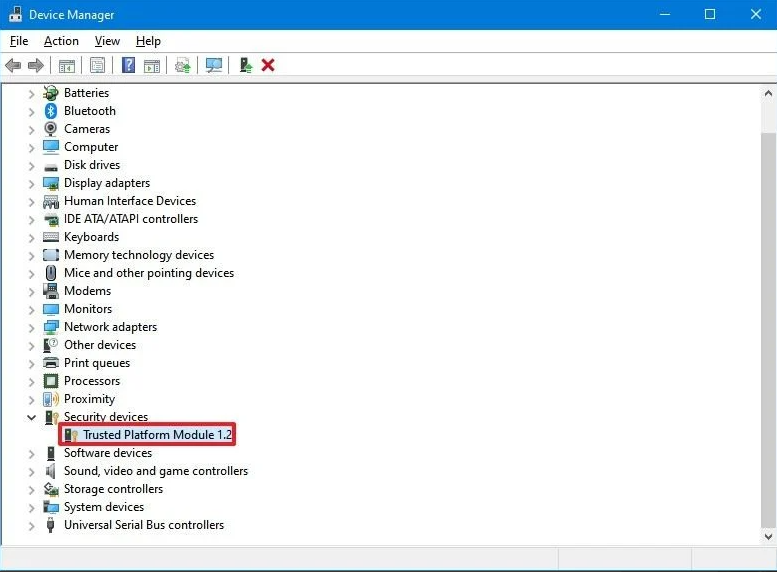
Come eseguire il controllo del TPM attraverso l’UEFI #
Nonostante i due metodi precedenti possano essere molto veloci e intuitivi al fine di verificare la presenza del modulo di piattaforma affidabile, non possono confermare l’abilitazione del protocollo di sicurezza, che potrebbe essere disabilitato da bios uefi.
Piccolo avvertimento: cambiare le impostazioni del firmware in modo errato potrebbe impedire il corretto avvio del dispositivo. Si suppone che chi ci mette mano sappia cosa stia facendo.
- Apriamo le Impostazioni e selezioniamo la voce Aggiornamento e Sicurezza.
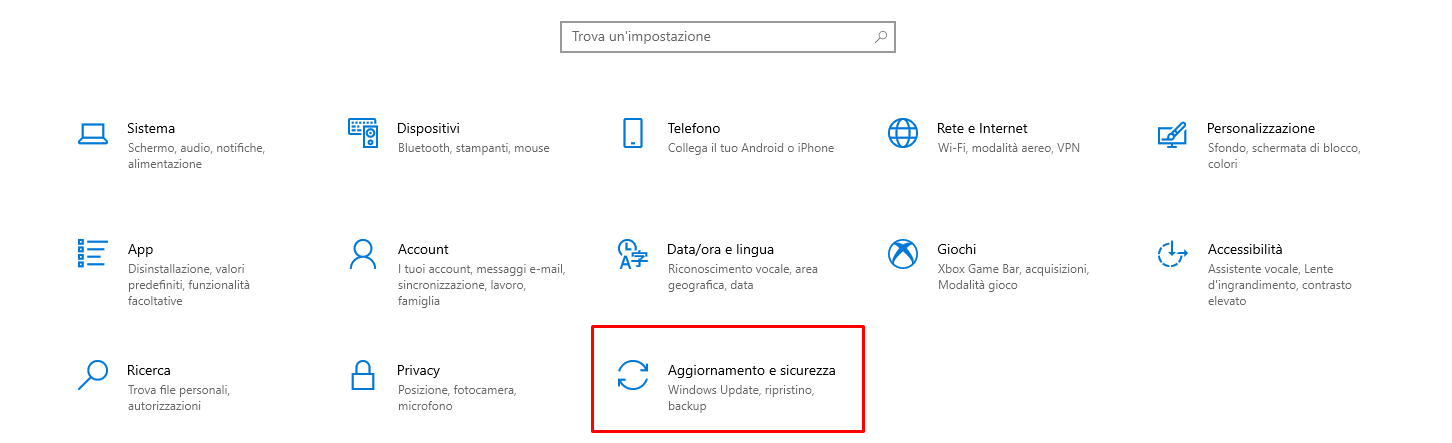
- Adesso selezioniamo dal menu di sinistra la voce Ripristino. All’interno della sezione Avvio Avanzato, selezioniamo Riavvia ora.
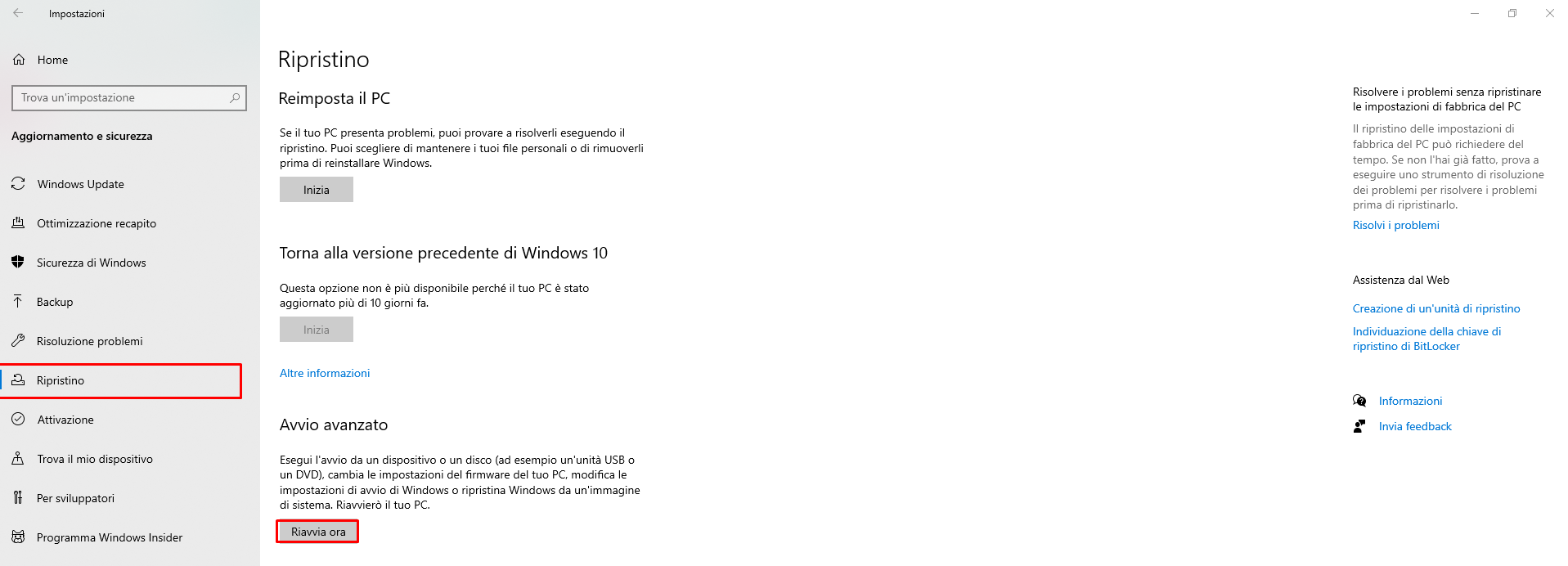
- A questo punto, clicchiamo su Risoluzione Problemi.
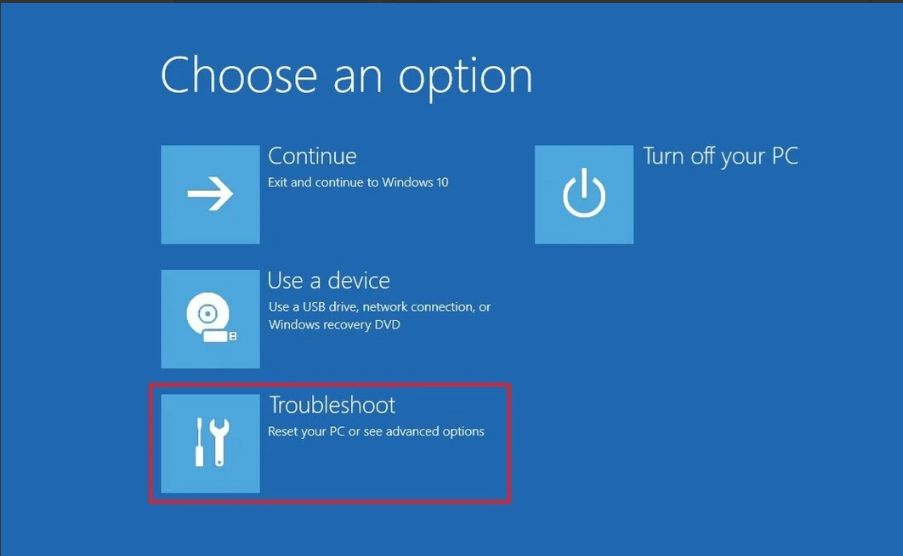
- Selezioniamo Opzioni Avanzate.
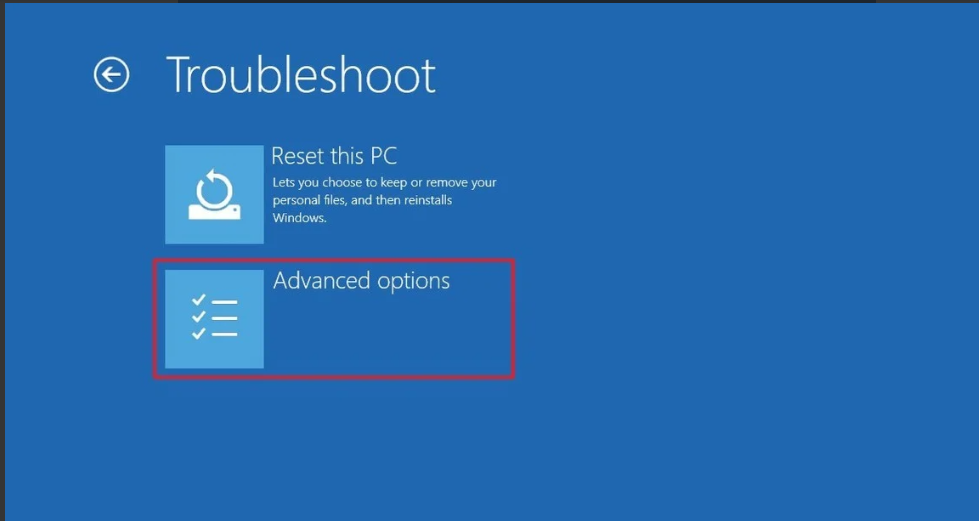
- Ora, clicchiamo sulle impostazioni del Firmware UEFI.
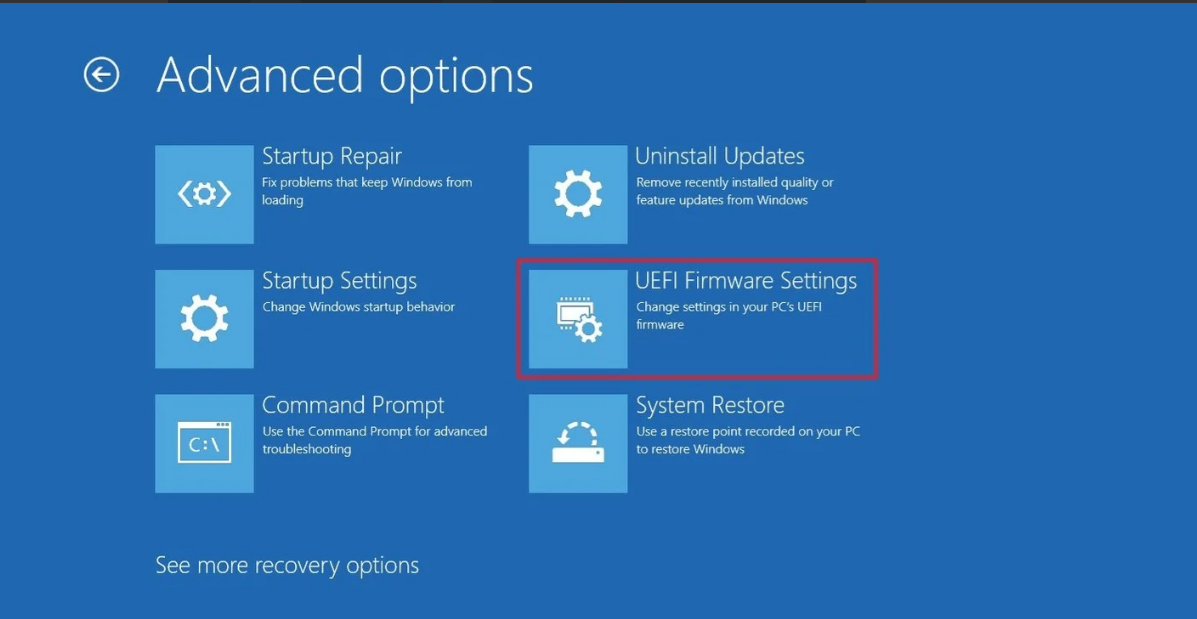
- e premiamo sul pulsante Riavvia.
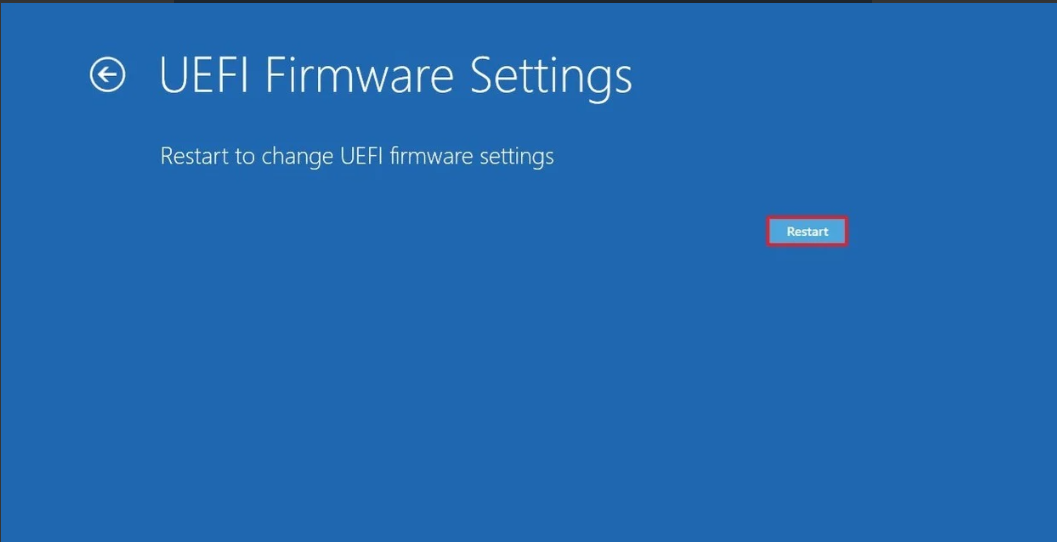
A questo punto, apriamo le impostazioni di sicurezza e confermiamo il TPM (se presente). Finalmente possiamo uscire dalle impostazioni UEFI, riavviare il pc e continuare con la nostra vita!

